6 tiện ích mở rộng bạn có thể sử dụng để chặn quảng cáo trong Microsoft Edge
Microsoft Edge hiện được coi là trình duyệt web(web browser) nhanh nhất hiện có. Người dùng được hưởng lợi khi có thể mở các trang web nhanh chóng, nhưng quảng cáo làm chậm quá trình và can thiệp vào trải nghiệm người dùng(user experience) . Trong khi duyệt web, người dùng bị tấn công bởi các quảng cáo bật lên và nhúng.
Ngoài việc gây khó chịu và làm chậm tốc độ tải trang(page loading) , quảng cáo và cửa sổ bật lên:
- Có thể đe dọa quyền riêng tư của người dùng.
- Có thể mang theo phần mềm độc hại.
- Làm lộn xộn màn hình của bạn.
- Đánh lạc hướng người dùng.
- Bảo vệ(Protect) người mua hấp tấp mua hàng.
- Tốn băng thông .
- Tiêu hao pin.

Để đối phó với sự xâm nhập này, các nhà phát triển đã tạo ra các tiện ích mở rộng trình duyệt để chặn quảng cáo trong Edge . Dưới đây(Below) là sáu tiện ích mở rộng miễn phí cho Microsoft Edge mà bạn có thể sử dụng để chặn quảng cáo:
- Ghostery
- Adguard AdBlocker
- Adblock Plus
- uBlock Origin
- Adblocker Ultimate
- AdBlock
Ghostery
Ghostery tự quảng cáo là một trình chặn quảng cáo về quyền riêng tư(privacy ad blocker) . Nó hoạt động để chặn quảng cáo, tăng tốc trang web và dừng các trình theo dõi.

Một số tính năng khác của Ghostery bao gồm(Ghostery include) :
- Bảo vệ quyền riêng tư của bạn
- Tăng tốc độ duyệt web
- Chặn các tập lệnh làm chậm hiệu suất trang(page performance)
- Loại bỏ sự lộn xộn bằng cách xóa quảng cáo khỏi trang web
Chọn từ nhiều tùy chọn hiển thị và bảng điều khiển thông tin chi tiết để tùy chỉnh chế độ xem của bạn. Bằng cách này, bạn sẽ chỉ thấy thông tin có liên quan đến mình.
Adguard AdBlocker
Adguard chặn tất cả các loại quảng cáo, bao gồm cả quảng cáo từ các nền tảng truyền thông xã hội như Facebook và YouTube(Facebook and YouTube) . Nó giống như các trình chặn quảng cáo khác nhưng có thêm lợi ích là giữ cho trình duyệt của bạn tránh xa phương tiện truyền thông xã hội.
Các nền tảng truyền thông xã hội như Facebook và YouTube(Facebook and YouTube) sẽ bị chặn hiển thị các trang truyền thông xã hội do người dùng đề xuất.

Adguard chặn tất cả các loại quảng cáo, bao gồm:
- Biểu ngữ và văn bản (Facebook AdBlock)
- Quảng cáo đa phương tiện
- Video (YouTube Adblock)
- Cửa sổ bật lên không mong muốn (trình chặn cửa sổ bật lên)
Adguard AdBlocker cũng hiệu quả:
- Tăng tốc thời gian tải trang web
- Bảo vệ quyền riêng tư bằng cách chặn các hệ thống theo dõi của bên thứ ba, phần mềm quảng cáo, lừa đảo, phần mềm độc hại và phần mềm gián điệp
- Chặn nhiều trình cài đặt trình quay số
Bảo vệ quyền riêng tư của bạn, xóa các tiện ích truyền thông xã hội và bảo vệ bạn khỏi các mối đe dọa trực tuyến với AdGuard AdBlocker .
Adblock Plus
Adblock Plus là một tiện ích mở rộng dành cho tất cả các trình duyệt. Nó hỗ trợ các trang web bằng cách không tự động cho phép một số loại quảng cáo xuất hiện.

Nó cũng liệt kê các quảng cáo không phô trương theo mặc định.

Một số lợi ích bổ sung của Adblock Plus cho phép người dùng:
- Thêm(Add) miền vào danh sách trắng không chặn
- Đăng ký(Subscribe) danh sách bộ lọc của bên thứ ba
- Kiểm soát sự xuất hiện của tiện ích mở rộng trong thanh công cụ của bạn
- Tạo bộ lọc của riêng bạn
- Tắt tên miền phần mềm độc hại, theo dõi quảng cáo(ad tracking) và các nút chia sẻ mạng(network share) xã hội phổ biến
- Sử dụng(Use) trên thiết bị di động Android và iOS
Adblock Plus hiện đang trong giai đoạn phát triển ban đầu beta cho Microsoft Edge . Điều này có nghĩa là có một số hạn chế và vấn đề, nhưng nó vẫn là một trình chặn quảng cáo(ad blocker) phổ biến .
uBlock Origin
Chặn(Block) quảng cáo và bảo vệ hệ thống của bạn khỏi các trang web độc hại với uBlock Origin , một tiện ích mở rộng nhẹ để chặn quảng cáo trong Microsoft Edge .

uBlock Origin loại bỏ dữ liệu hoặc lịch sử duyệt web để ngăn không cho nó bị bán cho các trang web khác bằng cách sử dụng phương pháp chống theo dõi(anti-tracker method) cải tiến . Nó cũng là:
- Dễ dàng trên bộ nhớ CPU(CPU memory)
- Linh hoạt và cho phép người dùng tạo và đọc các bộ lọc từ các tệp máy chủ lưu trữ
- Có thể tùy chỉnh với nhiều cài đặt cấu hình menu
- Dễ dàng(Easy) bật hoặc tắt khối quảng cáo cho bất kỳ trang web nào
Tạo(Create block) bộ lọc khối hoặc chọn từ danh sách khối có trong tiện ích mở rộng.
Lưu ý sử dụng: nút nguồn(power button) sẽ chỉ bật hoặc tắt quảng cáo từ trang web bạn đang truy cập; nó không phải là một nút toàn cầu.
Adblocker Ultimate
Được thiết kế với một mục đích duy nhất, Adblocker Ultimate là tiện ích mở rộng loại bỏ quảng cáo, chặn phần mềm độc hại, cải thiện hiệu suất trình duyệt và vô hiệu hóa theo dõi.
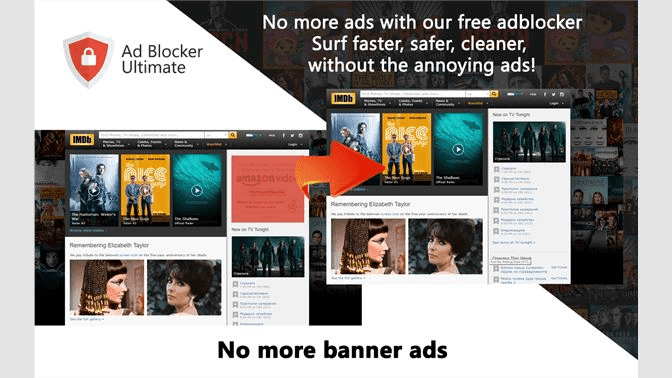
Các loại quảng cáo Khối cuối cùng của AdBlocker(AdBlocker Ultimate) là:
- Webmail
- Cửa sổ bật lên
- Bản văn
- Xen kẽ
- Băng hình
- Ảnh bìa
- Lớp phủ
- Cửa sổ bật xuống
Với Adblocker Ultimate , bạn có thể bật lại quảng cáo cho các trang web mà bạn biết là không có bất kỳ quảng cáo gây hiểu lầm hoặc xâm nhập nào.
AdBlock
AdBlock là trình chặn quảng cáo(ad blocker) ban đầu và được nhiều người coi là tốt nhất. Kể từ khi ra mắt vào năm 2009, nó đã được tải xuống hơn 200 triệu lần.
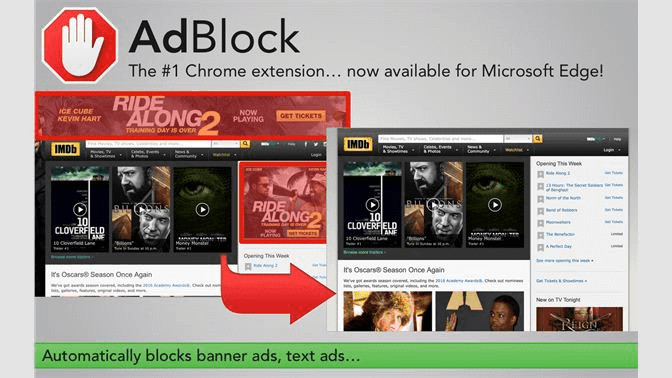
Người dùng có thể:
- Đưa các kênh YouTube cụ thể vào danh sách trắng
- Đăng ký danh sách lọc
- Hiển thị(Show) quảng cáo trên các URL và miền đã chọn(URLs and domains)
- Cho phép một số hình thức quảng cáo bằng cách điều chỉnh cài đặt
- Tạo bộ lọc tùy chỉnh
- Chặn quảng cáo theo URL trang web
AdBlock hỗ trợ các trang web bằng cách không chặn các quảng cáo phô trương. Bạn sẽ thấy một thông báo được tạo tự động rằng bạn có quyền truy cập vào dữ liệu trang web và lịch sử duyệt web của mình.
Điều này là do AdBlock chạy trên mọi tab. Hãy(Rest) yên tâm rằng nó không theo dõi bạn và bạn sẽ không bao giờ phải cung cấp bất kỳ thông tin cá nhân nào. Việc sử dụng trình chặn quảng cáo phục vụ nhiều mục đích bên cạnh việc không cho phép quảng cáo làm mất thời gian của bạn hoặc làm phiền(time or annoy) bạn.
Quảng cáo(Ads) có thể làm chậm trình duyệt của bạn, phát tán phần mềm độc hại(malware) , theo dõi lịch sử duyệt web và thu thập dữ liệu về vị trí và sở thích(location and interests) của bạn .
Đảm bảo chọn trình chặn quảng cáo(ad blocker) dễ bật và tắt vì một số trang web sẽ từ chối hiển thị nội dung của chúng cho đến khi bạn tắt trình chặn quảng cáo(ad blocker) của mình .
Chọn một(Select one) trong các tiện ích mở rộng ở trên để chặn quảng cáo trong Edge và tận hưởng quyền riêng tư trên máy tính tốt hơn, trải nghiệm duyệt web(browsing experience) tốt hơn , thời lượng pin(battery life) dài hơn và thời gian tải nhanh hơn.
Related posts
Cách mở lại Browser Tab đã đóng trong Chrome, Safari, Edge and Firefox
Làm thế nào Microsoft để làm Google Calendar Integration Works
Cách thay đổi hoặc đặt lại mật khẩu tài khoản Microsoft của bạn
Chỉnh sửa tệp máy chủ Windows để chặn hoặc chuyển hướng trang web
Cách xóa các ứng dụng Microsoft mặc định trong Windows 11/10
Cách Detect Computer & Email Monitoring hoặc Spying Software
Làm thế nào để Block Ads trên Crunchyroll cho Free
Bật Duyệt web Riêng tư trong IE 11 và Microsoft Edge
Sử dụng Microsoft Word làm Trình tạo mã vạch
Cách tìm Memories trên Facebook
Cách Download Twitch Videos
Computer Randomly Turn của bạn có tự mình không?
Block Microsoft Edge Ads xuất hiện trong Windows 10 Start Menu
Cách sử dụng Discord Spoiler Tags
Cách xuất mật khẩu từ Chrome, Edge, Firefox và Safari
Cách khắc phục Trình lập chỉ mục tìm kiếm của Microsoft Windows bị ngừng hoạt động và bị đóng
Cách Download and Install Peacock trên Firestick
Cách Find Birthdays trên Facebook
10 Best Ways lên Child Proof Your Computer
Bạn có thể thay đổi Twitch Name của bạn? Có, nhưng Be Careful
